Как разбудить ipad от скайпа. Устанавливаем Skype на iPad2
Skype — один из самых известных и популярных сегодня бесплатных сервисов для обмена звонками и сообщениями. При этом если раньше программу можно было установить только на персональный компьютер, в настоящий момент имеются специальные версии Skype, адаптированные для всех мобильных платформ. Не исключение и iOS. Примечательно при этом, что особенным образом адаптированная версия программы существует специально для Apple-планшетов — iPad.
В этой статье расскажем, какие возможности предлагает скайп для айпад, как его установить, и что делать в случае возникновения проблем с приложением.
Как мы уже сказали в начале статьи Skype дает возможность обмениваться звонками и сообщениями. Однако это, конечно, очень сухая формулировка. Через приложение можно совершать не только классические голосовые вызовы, но и организовывать видеочаты, в том числе и групповые. К сожалению, iPad первого поколения последнюю опцию не поддерживает.
Что касается обмена сообщениями, тут тоже все очень интересно — чаты один на один, групповые беседы, смайлы, стикеры, пересылка любого контента — фото, видео, документов и т.п., отправка гео-меток… Skype умеет все!
Само приложение бесплатно, большинство опций в нем требует лишь оплаты трафика, то есть если вы подключены к какой-нибудь общественной бесплатной точке доступа Wi-Fi — платить вообще не нужно!

И вот еще одна крутая особенность приложения — даже если у ваших близких и знакомых не установлен Skype, вы можете выполнить звонок или отправить SMS через программу по специальному льготному тарифу, причем вызовы можно совершать даже на городские номера! Кроме того, пользователям программы предлагаются также особые расценки на международные звонки!
Подробнее с тарифами вы можете познакомиться на специальной страничке официального сайта программы.
Просто установить, легко пользоваться
Среди достоинств приложения — не только широкий спектр опций, но также легкая установка и управление программой. Как установить Skype на iPad? Очень просто! Необходимо:
1 Зайти в App Store, перейти в раздел «Поиск», ввести в поисковую строку слово «Skype». 2
Дождаться, пока магазин выдаст результаты поиска и тапнуть на кнопку «Загрузить» рядом с приложением «Skype».
2
Дождаться, пока магазин выдаст результаты поиска и тапнуть на кнопку «Загрузить» рядом с приложением «Skype».
Важно! В качестве подтверждения намерения скачать программу, App Store запросит пароль к Apple ID — для моделей с настроенным Touch ID достаточно будет приложить палец к сканеру отпечатков.
Вот и все! Осталось дождаться, когда программа загрузится на айпад — чем быстрее скорость сети, к которой подключен планшет, тем быстрее скачается приложение.
Обратите внимание! Skype можно загрузить на iPad, если на нем установлена iOS 5.0 и более поздние версии системы.
Чтобы начать пользоваться программой, тапните на ее значок и следуйте инструкциям на экране — если у вас еще нет учетной записи для Skype, вам будет предложено ее создать, в противном случае при первом входе нужно будет указать ее данные. Когда «формальности» будут завершены, вы сможете начать полноценную работу — добавить друга, отправить первое сообщение, выполнить первый звонок и т.д.
Интерфейс приложения интуитивен, но, тем не менее, если какая-то из задач вызовет у вас затруднение — обратитесь к официальной страничке поддержки , созданной специально для пользователей Skype на iPad.
Skype завис, что делать?
Приложение Skype в App Store имеет очень хороших рейтинг, это говорит о том, что программа удобна, работает исправно и редко лагает. Однако, как вы понимаете, ничего идеального не существует, так что вы вполне можете столкнуться с теми или иными ошибками, в том числе приложение может зависнуть. Что делать при проблемах с сервисом? К вашим услугам все та же
Приложение Skype работает не только на Android, но и на iOS. Особенно удобно пользоваться им на Айпаде: отличные камеры, достаточное разрешение экрана, хорошие динамики – все компоненты для качественного общения присутствуют. Давайте же посмотрим, как настроить скайп на iPad, чтобы воспользоваться всеми его функциями.
Что потребуется?
Кроме самого Айпада, вам потребуется выход в сеть (желательно Wi-Fi подключение) и зарегистрированный Apple ID.
Можно пользоваться интернетом в 3G или 4G сети, но вы должны быть готовы к тому, что приложение во время своей работы будет потреблять достаточно много трафика.
Если вы планируете звонить часто и разговаривать долго, позаботьтесь, чтобы рядом была точка доступа с бесплатным Wi-Fi.
Установка приложения
Запустите приложение AppStore, которое можно найти на рабочем экране iPad, если вы сами его не убирали. Перейдите в раздел «Подборка» и найдите в правом верхнем углу поле «Поиск».  Введите в поисковую строку значение «Skype». Выберите из предлагаемых вариантов «Skype iPad» и нажмите кнопку «Search» на экранной клавиатуре.
Введите в поисковую строку значение «Skype». Выберите из предлагаемых вариантов «Skype iPad» и нажмите кнопку «Search» на экранной клавиатуре. В поисковой выдаче будет два раздела – «Приложения для iPad» и «Приложения для iPhone». Выбирайте снова «Skype iPad», нажимайте кнопку «Бесплатно», а затем – «Установить».
В поисковой выдаче будет два раздела – «Приложения для iPad» и «Приложения для iPhone». Выбирайте снова «Skype iPad», нажимайте кнопку «Бесплатно», а затем – «Установить».
Если вам интересно узнать больше о сервисе, вы можете перейти на страничку с его описанием и спокойно ознакомиться со всеми его функциями.
Возможно, AppStore запросит у вас пароль от учетной записи. Введите его и нажмите кнопку «ОК», чтобы начать загрузку приложения на свой планшет.
На экране появится значок Скайпа. Дождитесь окончания загрузки программы и лишь затем запускайте её.
iTines
Если у вас нет возможности загрузить Скайп через Wi-Fi и вы не хотите тратить свой трафик, подключите Айпад к компьютеру и установите приложение через iTunes.
Запустите iTunes и найдите с помощью функции поиска Skype.
Выберите версию для iPad и загрузите её на свой компьютер. Приложение должно отобразиться в разделе «Программы».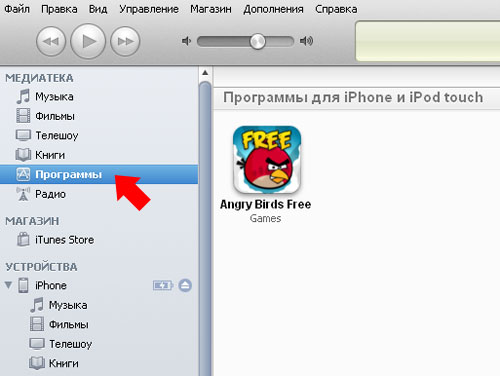
Подключите Айпад к компьютеру с помощью кабеля USB. В разделе «Устройства» выберите подключенный планшет.
Перейдите на вкладку «Программы», отметьте пункт «Синхронизировать», выделите Skype и нажмите «Применить». После окончания синхронизации приложение появится на рабочем экране вашего Айпада.
После окончания синхронизации приложение появится на рабочем экране вашего Айпада.
Настройка
Процедура настройки после первого запуска на iPad ничем не отличается от подобных действия на других устройствах.
Проще говоря, если вы знаете, как настроить Скайп на Андроиде или как настроить Скайп на ноутбуке, то и с «яблочным» планшетом быстро разберетесь. К тому же интерфейс приложения идентичен на всех платформах и устройствах, что делает работу с ним предельно простой и удобной.
Изначально программа Skype предназначалась исключительно для стационарных персональных компьютеров, но постоянно растущие потребности пользователей и новые изобретения, связанные с it технологиями позволили использовать это ПО и для виртуального общения с помощью мобильных устройств и планшетов. Владельцы последних наиболее часто сталкиваются с проблемой установки и регистрации Skype. Как установить скайп на айпад? Какие особенности необходимо учитывать при этом? Почему несмотря на все усилия установить Skype не получается? Давайте разбираться вместе!
Пошаговая инструкция по установке Skype на iPad
Казалось бы, что может быть проще, чем установить Skype на свой планшет Android или Ipad. Тем более что по своим функциональным возможностям он все больше напоминает обычный стационарный компьютер. Но не все так просто. И некоторые пользователи, попробовав сделать это и столкнувшись с определенными сложностями, оставляют эту затею до лучших времен. Но если потратить всего несколько минут времени можно уже сейчас установить Skype. Для этого потребуется стабильное подключение к интернету и зарегистрированный Apple ID.
Осторожно! Наиболее часто установить Skype не получается по причине того, что у пользователя нет регистрации в Apple ID. Некоторые пользователи в интернете предлагают воспользоваться специальными программами, чтобы обойти эти ограничения, но часто они содержат вредоносное ПО, так что осторожность не помешает!
Как подключить скайп на ipad? Воспользуйтесь следующими советами:

Совет! Запомните, что Skype является условно-бесплатной программой. Поэтому если у вас требуют выслать смс на определенный номер, не соглашайтесь, ищите сайты, с которых можно скачать ПО совершенно бесплатно. А еще лучше зайти на официальную страницу разработчиков и установить приложение оттуда.
Как обновить Skype на iPad?
Обновление, которое сделали разработчики, позволило исправить некоторые ошибки ПО и сделать работу со Skype более приятной. Но в связи с этим возникает вопрос, как обновить скайп на айпаде? Сделать это можно достаточно просто.
Воспользуйтесь подсказкой самой программы, которая при входе в систему напомнит, что уже есть обновления, которые можно установить и предложит это сделать сразу же. Если этого сообщения нет, тогда можно переходить ко второму шагу.

Стоит ли выполнять обновление Skype? Решать, конечно же, вам. Но последняя версия Skype отличается следующим:
- Зайти через App Store и найти обновление таким способом скачать его. После этого планшет самостоятельно откроет и обновит все необходимые файлы. При этом сохранятся контакты и личные данные.
- Улучшенным качеством видеопередачи.
- Удобным и более продуманным интерфейсом.
- Отсутствием рекламы в Skype у пользователей, оформивших подписку или имеющих определенную сумму на счету. Кстати, частично убрать рекламу с Skype можно без пополнения баланса.
- Улучшение защиты личных данных.
В результате после обновления Skype на iPad стал намного лучше, а установить его теперь намного проще, чем было раньше. Воспользуйтесь возможность общаться с друзьями и другими людьми с помощью планшета и установите эту программу, тем более что сделать это можно самостоятельно.
После установки программы Скайп для iPad можно звонить друзьям и знакомым, где бы они не находились. Интерфейс приложения для устройства на iOS сходен с тем, что разработчики предлагают для десктопной версии. Возможности программы достаточно широкие, что объясняет ее популярность.
Для того чтобы скачать Скайп , необходимо зайти в магазин App Store. Установка программы не займет много времени. При наличии учетной записи в приложении дополнительная регистрация не требуется. Достаточно ввести логин и пароль, чтобы начать пользоваться программой.
- Совершать групповые звонки. В одном видео чате можно объединить сразу несколько пользователей, где бы они не находились.
- Обмениваться текстовыми сообщениями с одним или несколькими знакомыми.
- Делать голосовые звонки в любую точку мира.
- Звонить на мобильные и стационарные телефоны по выгодным тарифам.
Особенности Skype для iPad
Версия Скайп для iPad содержит стандартный набор функций. Пользователи гаджета после установки приложения смогут быть всегда на связи, так как в программе имеется возможность переадресации звонка на любой мобильный номер.
Если возникли ошибки на устройстве, то можно позвонить знакомому через Скайп и включить демонстрацию экрана. Данная функция удобна для удаленной диагностики проблем, при заполнении важных документов и т. д.

В программе пользователи могут отправлять друг другу мультимедийные файлы. Причем, размер документов не ограничен. Единственное, что нужно учитывать, это скорость соединения, как у себя, так и у собеседника. Это отличная альтернатива файлообменникам. Тем более, что все чаты надежно защищены, поэтому никто кроме вас и собеседника не получат к ним доступ.
Skype предлагается в русской версии, однако, в настройках всегда можно изменить язык. Интерфейс достаточно простой, чтобы с ним мог разобраться даже тот, кто впервые сталкивается с приложением. Пользователи, уже знакомые с программой, могут практически сразу после установки начинать ей пользоваться. Дополнительная регистрация в мессенджере не требуется, необходимо лишь ввести данные от своего аккаунта. Удобство Skype и отличное качество связи уже смогли оценить миллионы пользователей, скачавшие его из App Store. Приложение на планшете позволит оставаться на связи в любое время, достаточно лишь иметь подключение к сети.
8.40.1
28 февр. 2019 г.8.40
25 февр. 2019 г.Мы прислушиваемся к вашим отзывам и работаем над улучшением Скайпа. Что нового:
- Улучшения для более надежной и стабильной работы.8.39
11 февр. 2019 г.Мы прислушиваемся к вашим отзывам и работаем над улучшением Скайпа. Что нового:
- Улучшения для более надежной и стабильной работы.8.38
30 янв. 2019 г.Мы прислушиваемся к вашим отзывам и работаем над улучшением Скайпа. Что нового:
- Улучшения для более надежной и стабильной работы.8.37
17 янв. 2019 г.Мы прислушиваемся к вашим отзывам и работаем над улучшением Скайпа. Что нового:
- Улучшения для более надежной и стабильной работы.8.35
29 нояб. 2018 г.Мы прислушиваемся к вашим отзывам и работаем над улучшением Скайпа. Что нового:
- Новый параметр, отключающий звуки уведомлений при получении сообщений.
- Улучшения для более надежной и стабильной работы.8.34
13 нояб. 2018 г.Мы прислушиваемся к вашим отзывам и работаем над улучшением Скайпа. Что нового:
- Делитесь контактами в беседах.
- Улучшения для более надежной и стабильной работы.8.33
22 окт. 2018 г.Мы прислушиваемся к вашим отзывам и работаем над улучшением Скайпа. Что нового:
- Мы улучшили возможность присоединения к звонкам Skype по пригласительной ссылке.
- Улучшения для более надежной и стабильной работы.8.32
9 окт. 2018 г.Мы прислушиваемся к вашим отзывам и работаем над улучшением Скайпа. Что нового:
- В настройках добавлена возможность открывать ссылки в Safari.
- Сохраняйте номер телефона прямо в панели набора.
- Улучшения для более надежной и стабильной работы.8.31
26 сент. 2018 г.Мы прислушиваемся к вашим отзывам и работаем над улучшением Скайпа. Что нового:
- Улучшения для более надежной и стабильной работы.8.30.1
18 сент. 2018 г.Мы прислушиваемся к вашим отзывам и работаем над улучшением Скайпа. Что нового:
- Улучшения для более надежной и стабильной работы.8.30
11 сент. 2018 г.Мы прислушиваемся к вашим отзывам и работаем над улучшением Скайпа. Что нового:
- Улучшения для более надежной и стабильной работы.8.29
28 авг. 2018 г.Мы прислушиваемся к вашим отзывам и работаем над улучшением Скайпа. Что нового:
- Частные беседы: используйте сквозное шифрование для голосовых звонков и отправки SMS, изображений, аудио- и видеофайлов в Скайпе. Отправляемый контент будет скрыт из уведомлений списка чатов, чтобы обеспечить его конфиденциальность.
- Обновленные настройки: новая организация интерфейса позволяет быстрее найти нужные параметры.
- Улучшения для более надежной и стабильной работы.8.28
14 авг. 2018 г.Мы прислушиваемся к вашим отзывам и работаем над улучшением Скайпа. Что нового:
- Улучшения для более надежной и стабильной работы.8.27
6 авг. 2018 г.Это тот же Скайп, который вы знаете и любите, но теперь в него добавлены новые функции, чтобы вы могли легко общаться с близкими.
- Реакции в сообщениях: покажите собеседникам свои чувства, добавляя выразительные реакции на их сообщения.
- Реакции во время звонков: теперь вы можете добавлять динамические эмотиконы, динамический текст и даже фотографии в реальном времени в видео- и голосовые звонки.8.25
11 июля 2018 г.Встречайте обновленный Скайп для iPad.
Этот тот же Скайп, который вы знаете и любите, но теперь в него добавлены новые функции, чтобы вы могли легко общаться с близкими.
Вот некоторые его новые возможности.
- Обновленный дизайн: новый Скайп для iPad теперь имеет такой же современный интерфейс "ничего лишнего", как в версии для iPhone.
- Цвета и темы: настройте интерфейс Скайпа, как вам нравится, ведь теперь в нем доступен ночной режим и разнообразные новые расцветки.
– Реакции в сообщениях: покажите собеседникам свои чувства, добавляя выразительные реакции на их сообщения.
– Реакции во время звонков: теперь вы можете добавлять динамические эмотиконы, динамический текст и даже фотографии в реальном времени в видео- и голосовые звонки.
- Уведомления: новый центр для отслеживания реакций и упоминаний во всех ваших чатах.
- Заголовки чатов: если вы коснетесь заголовка любого чата, вам будут доступны дополнительные сведения, создание группы, просмотр общего контента и многое другое.
- Поиск: наши мощные надстройки помогут легко найти новости, результаты матчей, рестораны, погоду и многое другое. Вам больше не придется переключаться для этого между разными приложениями.6.35.1
25 мая 2017 г.6.35
3 мая 2017 г.Добро пожаловать в Skype для iPad!
В этом выпуске представлено несколько общих улучшений и обновлений функций, упрощающих использование Skype.
Продолжайте отправлять нам отзывы, мы обязательно их учтем!
6.34.1
28 февр. 2017 г.Добро пожаловать в Skype для iPad!
Используете Skype для международных звонков? Мы упростили вам жизнь - теперь можно легко поменять код страны или "0"!
Общие улучшения функциональности6.30
12 дек. 2016 г.Добро пожаловать в Skype для iPad!
Мы непрерывно работаем над совершенствованием Skype. Новинки:· Праздничное настроение повсюду! Вы можете отправить персонализированное праздничное видеосообщение дорогим вам людям. Коснитесь кнопки со снежинкой рядом с логотипом Skype, чтобы начать.
· Уведомления можно удалять из Центра уведомлений, когда Skype запущен, что делает жизнь лучше и менее перегруженной сообщениями.
· Вы когда-нибудь случайно закрывали приложение в ходе группового звонка и затем не могли присоединиться? Теперь присоединиться снова - просто.
Просим и дальше отправлять нам отзывы через ссылку "Сообщество Skype" в разделе "Мой профиль". Нам важны ваши мнения!6.28
9 нояб. 2016 г.Добро пожаловать в Skype для iPad!
Мы непрерывно работаем над совершенствованием Skype. Вот что вошло в это обновление.
· Общие улучшения функциональности6.27.1
27 окт. 2016 г.Добро пожаловать в Skype для iPad!
· Отправлять сообщения Skype контактам Skype с помощью Siri.
Просим и дальше отправлять нам отзывы через ссылку "Сообщество Skype" в разделе "Мой профиль". Нам важны ваши мнения!6.26
10 окт. 2016 г.Добро пожаловать в Skype для iPad!
Мы непрерывно работаем над совершенствованием Skype. Новое обновление:
- позволяет переводить любые звонки в Skype: используйте переключатель встроенных звонков iOS 10 (CallKit) в параметрах приложения Skype;
- отслеживает новые контакты: включите уведомления Skype, чтобы получать запросы контактов в виде уведомлений;
- вносит исправления и улучшения: в работу Skype для iOS 10 внесено множество усовершенствований.
Просим и дальше отправлять нам отзывы через ссылку "Сообщество Skype" в разделе "Мой профиль". Мы всегда готовы выслушать вас!6.25.1
28 сент. 2016 г.Добро пожаловать в Skype для iPad!
Мы непрерывно работаем над совершенствованием Skype. Это новое обновление позволяет:
Просим и дальше отправлять нам отзывы через ссылку "Сообщество Skype" в разделе "Мой профиль". Мы всегда готовы выслушать вас!6.25
23 сент. 2016 г.Добро пожаловать в Skype для iPad!
Мы непрерывно работаем над совершенствованием Skype. Это новое обновление позволяет:
· Использовать команды Siri, чтобы быстро начинать звонки Skype.
· Отвечать на звонки Skype с экрана блокировки, как на обычные звонки.
· Без проблем сохранять контакты Skype во встроенный в iPad список контактов.
· Класть деньги на счет Skype в израильских шекелях.
· Приглашать друзей в Skype прямо из списка контактов.
· Легче различать контакты и боты в списке контактов.
Просим и дальше отправлять нам отзывы через ссылку "Сообщество Skype" в разделе "Мой профиль". Мы всегда готовы выслушать вас!









